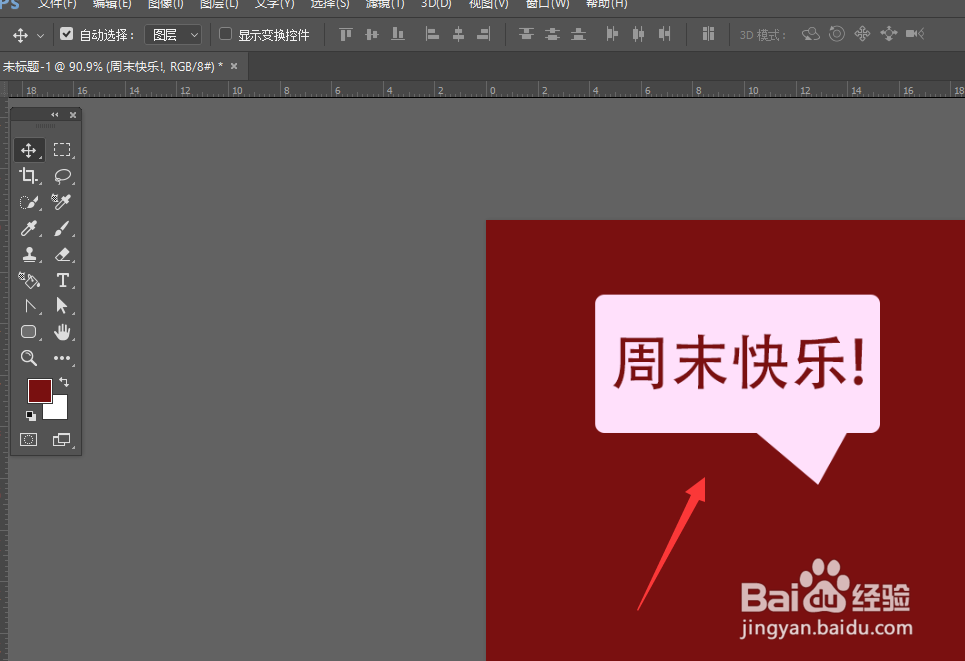1、打开PS文件,选择新建一个画布
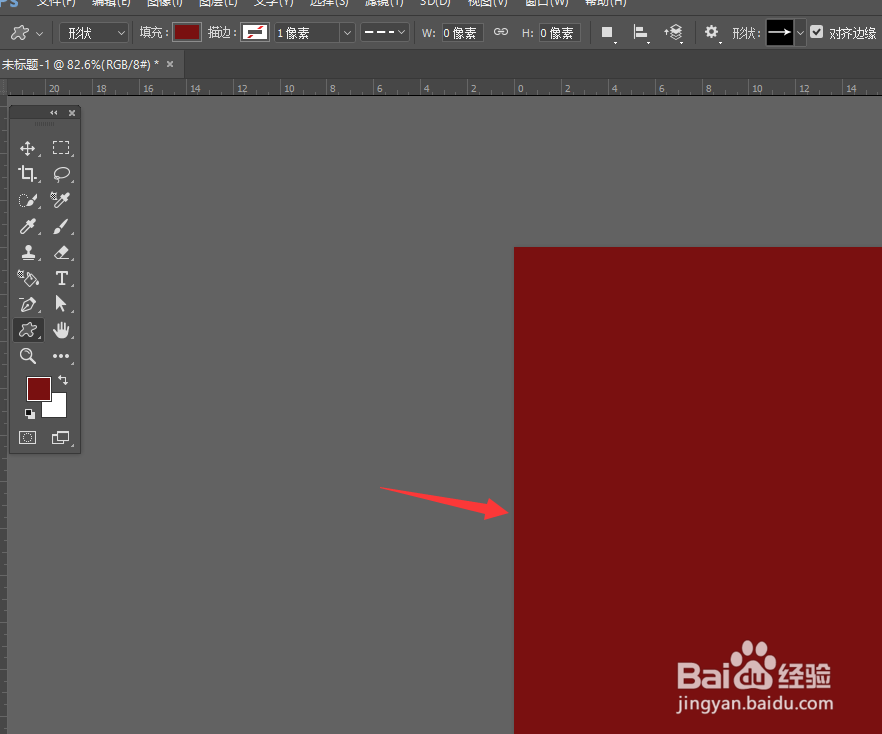
2、然后左侧菜单栏中,选择一个矩形工具,填充一个颜色,如图所示
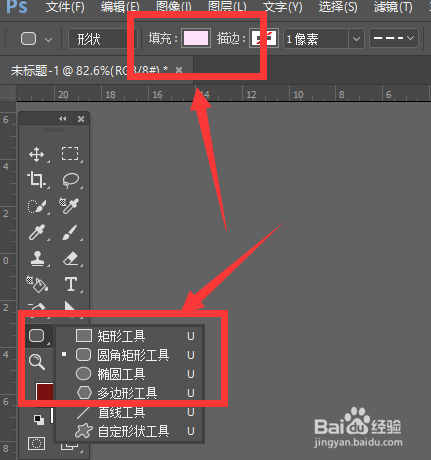
3、然后在画布中绘制形状图形,如图所示

4、打开左侧的钢笔工具,选择其中的添加锚点工具
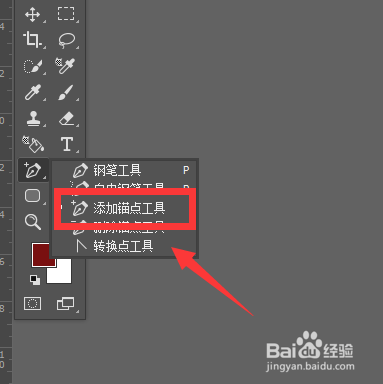
5、在刚才建立的形状边缘,点击添加锚点,这里选择添加了三个锚点,如图所示

6、然后使用白色箭头工具,选中中间的锚点向下移动,得到如图的效果
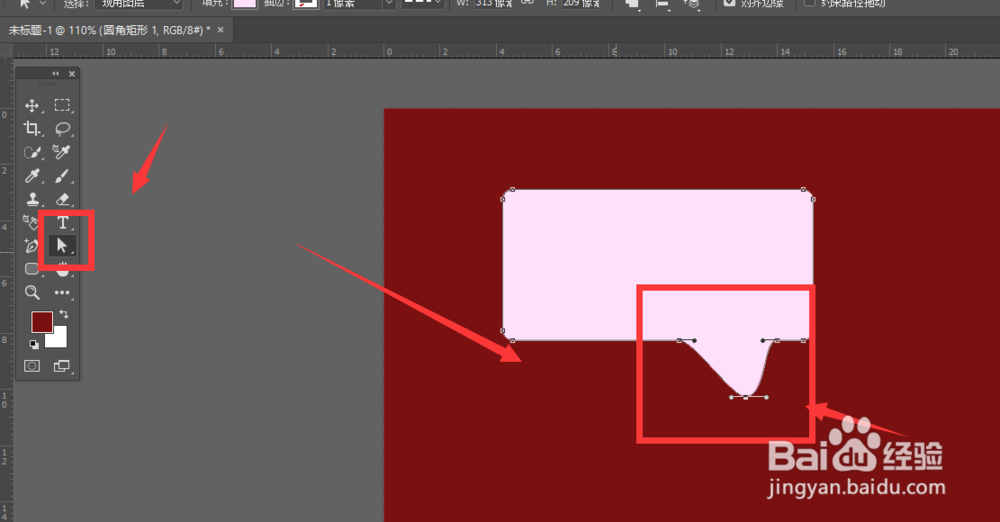
7、可以使用转换点工具,将平滑锚点变成直角状态,如图所示

8、最后在中间输入文字,得到最后效果,如图所示。
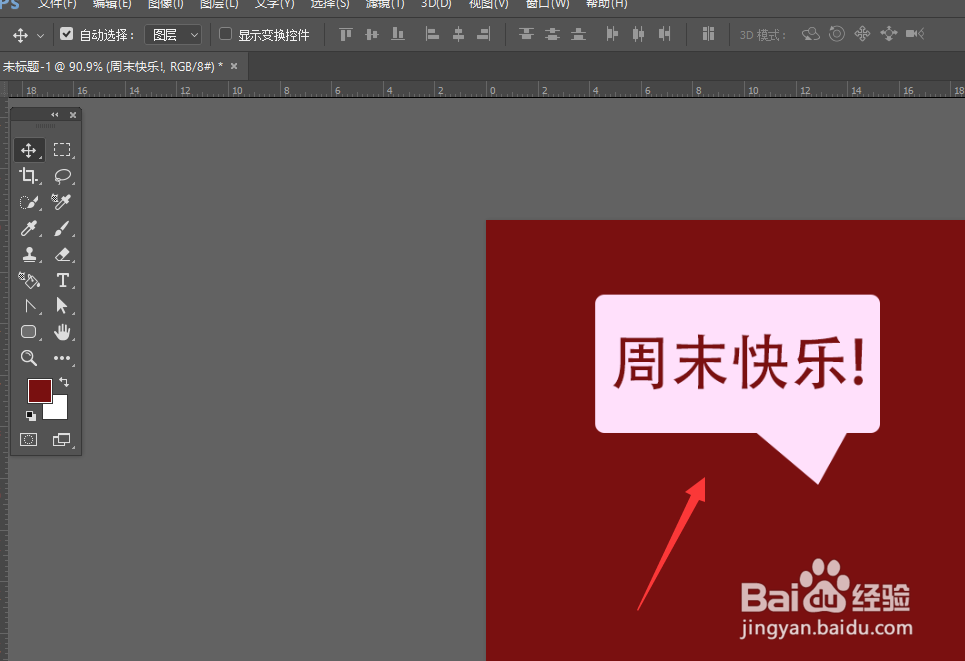
时间:2024-10-14 06:28:37
1、打开PS文件,选择新建一个画布
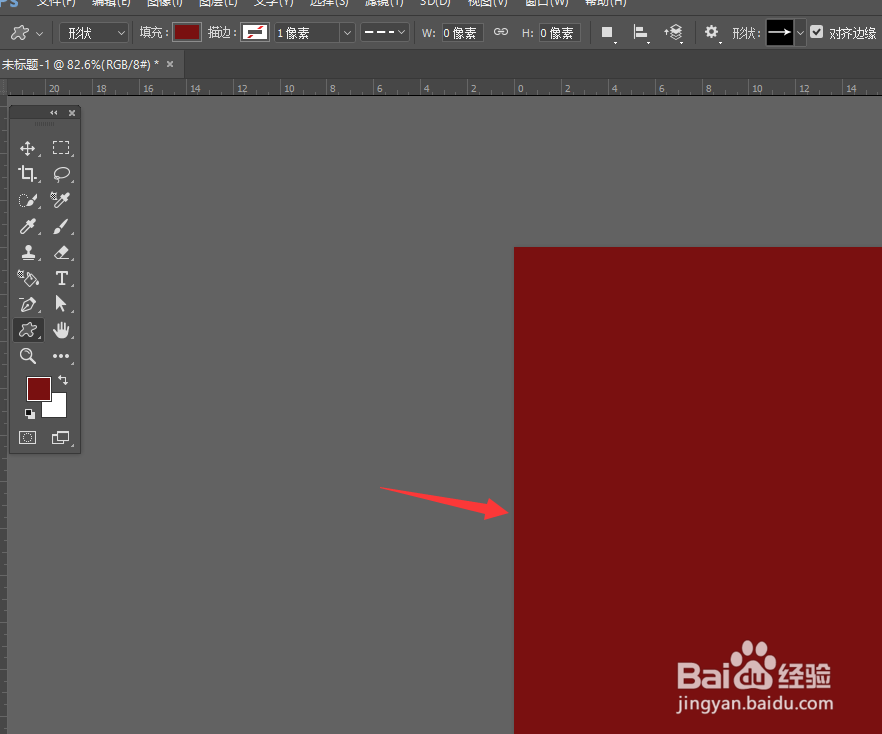
2、然后左侧菜单栏中,选择一个矩形工具,填充一个颜色,如图所示
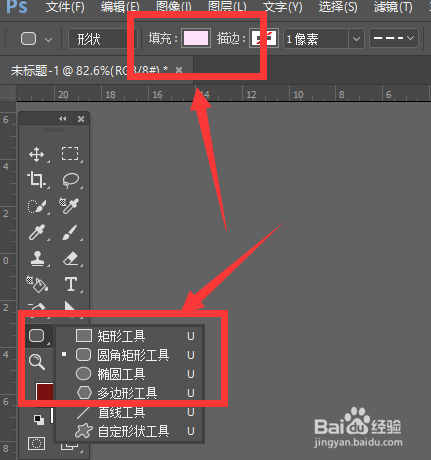
3、然后在画布中绘制形状图形,如图所示

4、打开左侧的钢笔工具,选择其中的添加锚点工具
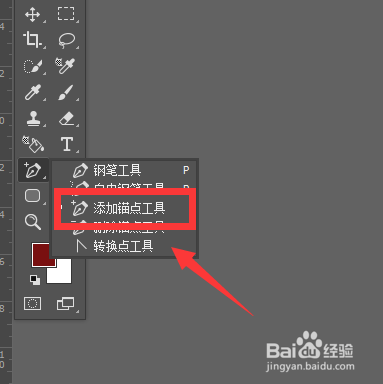
5、在刚才建立的形状边缘,点击添加锚点,这里选择添加了三个锚点,如图所示

6、然后使用白色箭头工具,选中中间的锚点向下移动,得到如图的效果
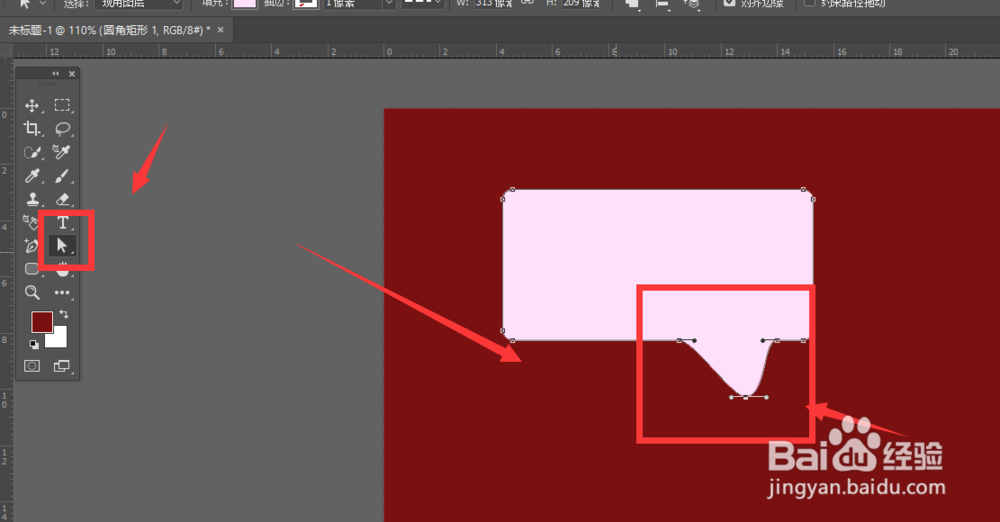
7、可以使用转换点工具,将平滑锚点变成直角状态,如图所示

8、最后在中间输入文字,得到最后效果,如图所示。